
VDIとは、OSやアプリケーションといったデスクトップ環境をサーバー上に集約し、一元管理する仕組みを指し、システム管理者の業務効率化や工数削減、テレワーク環境の実現などのメリットが期待できます。
しかし、デメリットや導入時の注意点なども複数あるため、あらかじめこれらのポイントを押さえた上で導入を検討することが大切です。
この記事では、VDIの仕組みやメリット、デメリット、種類、導入前の注意点などをご紹介します。
導入に向いている企業の特徴も併せてご紹介するので、ぜひ最後までご覧ください。

VDI (Virtual Desktop Infrastructure) とは、OSやアプリケーションなどのデスクトップ機能をサーバー上に集約し、仮想化させることです。
通常は端末内にOSやアプリケーションをインストールし、処理を行うものの、VDIの場合は遠隔地にあるサーバー内で処理を行う点が特徴です。
VDIを導入することで、端末内にはデータが残らないため、情報漏えいのリスクを下げられます。
また、各OSやアプリケーションをサーバー上で管理することから、アップデートやメンテナンスも容易に行えるようになるでしょう。
このようにVDIでデスクトップ環境を仮想化させることによって、どのPCからでも自身のデスクトップ環境を利用できるようになるため、テレワークにも役立ちます。
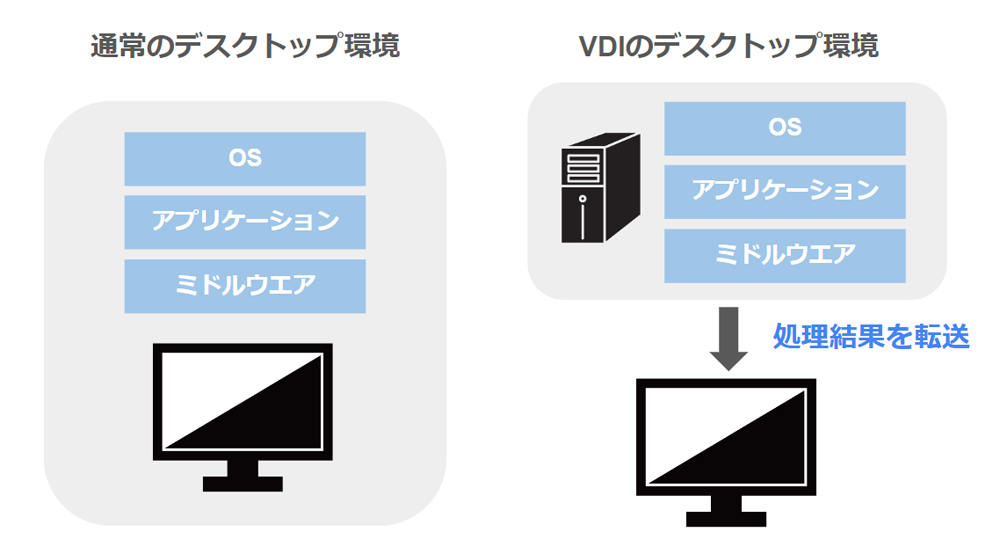
VDIでは、通常は手元の端末へインストールするOSやアプリケーション、ミドルウエアなどのデスクトップ環境を、サーバーに集約します。
手元の端末にはサーバーでの処理結果を転送することで反映されるため、端末上で処理を行うのではなく、サーバー上で処理を行う点が特徴です。そのため、ほとんどのデータ処理作業はサーバー上で行われており、手元の端末ではキーボードとマウスによる入力と、ディスプレーによってサーバーから転送された画面を映す作業のみを行っています。
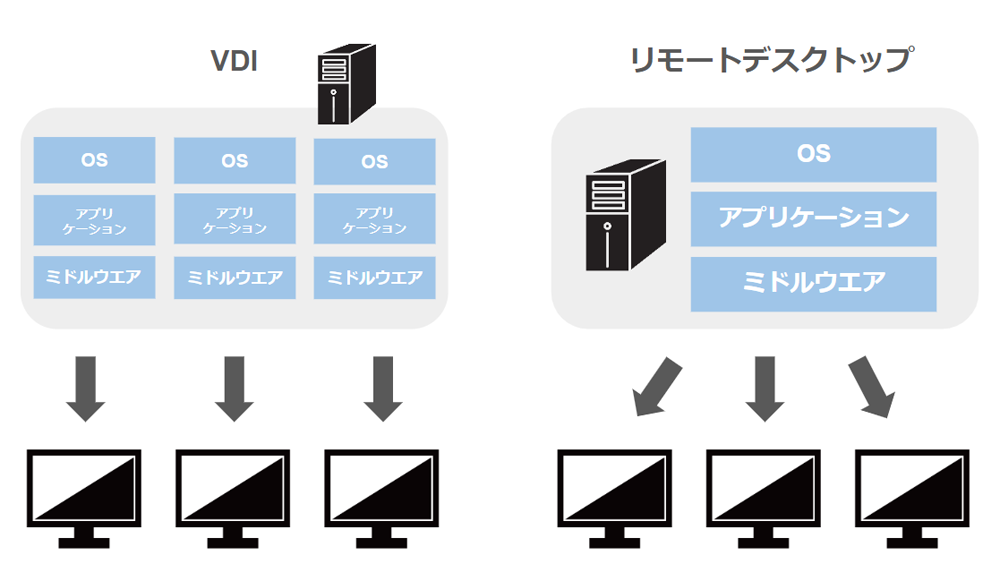
リモートデスクトップは、VDIと同じく端末にインストールするOSやアプリケーションをサーバーに集約し、仮想化する仕組みです。
しかし、VDIは端末の利用者ごとにサーバー内で仮想マシンを作れる一方で、リモートデスクトップは一つのデスクトップ環境を利用者全員で共有する仕組みである点が異なります。
利用者ごとにデスクトップ環境の用途が異なる場合や、利用頻度が高い場合はVDIを活用し、用途が同じ場合や利用者同士で作業のタイミングがかぶらない場合はリモートデスクトップを活用するなど、用途や利用頻度に合わせて使い分けることをおすすめします。
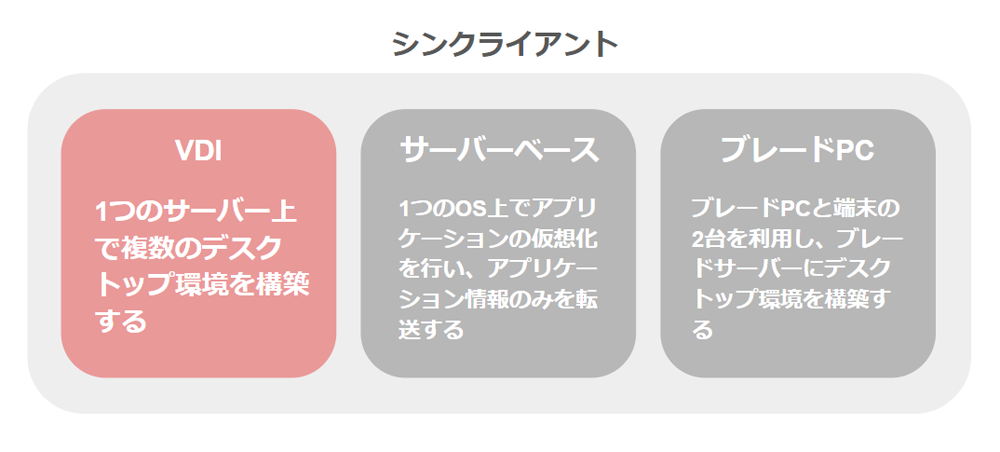
シンクライアントとは、サーバー内でOSやアプリケーションといったデスクトップ環境を管理し、端末内にはデータやアプリケーションなどを保管しない仕組みを指します。
シンクライアントでは、端末へ処理結果を転送する際に、システム構成によって「VDI」「サーバーベース」「ブレードPC」の三つの方式に分けられます。
つまり、VDIはシンクライアントの一種であるといえます。
なお、ビジネスでシンクライアントを活用する際は、一つのサーバー上に複数の仮想デスクトップ環境を構築できるVDIが最も多く利用されています。
VDIを導入することで、管理の工数削減や社内セキュリティーの強化など、さまざまなメリットが得られます。
VDIのメリットは次のとおりです。
VDIでは、OSやアプリケーションを遠隔地のサーバー上で管理するため、システム管理者は各従業員の端末を個別に管理する必要がなくなります。
また、メンテナンスやアップデートを行う際も、端末ごとに行うのではなくサーバー上でまとめて行えるため、管理工数の削減だけでなく、メンテナンスやアップデートにかかる時間の短縮も期待できます。
近年では在宅勤務などのテレワークを導入する企業も増えています。
VDIを導入することで、インターネット環境さえあれば時間や場所を問わずに同じデスクトップ環境での作業を実現できます。
そのため、出社や移動に費やしていた時間を業務に充てることができるようになり、業務効率化や生産性の向上にもつながります。
BCP (Business Continuity Planning) とは、自然災害などの緊急事態時における企業の事業継続計画を指します。
BCPは、万が一の災害時に企業が被害を受けた場合、被害の程度を最小限に抑え、できるだけ速やかに通常業務へ復帰するために策定する必要があります。
このとき、VDIを導入しておくことで、自身が業務に使用している端末が被害を受けた場合でも、OSやアプリケーションなどは遠隔地のサーバーに保管しているため、データへの影響を防ぐことができます。
通常のデスクトップ環境で運用していた場合、各端末にセキュリティーソフトをインストールさせたり、個別にメンテナンスやアップデートを行ったりする必要があったため、セキュリティー対策にかかる費用や人件費といったコストが課題となるケースもありました。
VDIを導入することで、サーバー内で従業員のデスクトップ環境を一元管理できるため、個別にセキュリティーソフトを導入したり、管理作業を行ったりする必要がなくなり、ソフト導入にかかる費用や管理業務に充てていた人件費の削減が期待できます。

通常のデスクトップ環境で運用していた場合、万が一盗難や紛失、ウイルス感染などのセキュリティー被害に遭った場合、PC内に保存していたデータにアクセスできなくなったり、情報漏えいしてしまったりするといったリスクが高まります。
VDIのデスクトップ環境を実現することで、重要なデータはすべて遠隔地のサーバー上で管理するため端末上にはデータを保存せずに運用できます。
そのため、紛失や盗難などが生じた際も被害を最小限に抑えることができます。
ここまで、VDIのメリットをご紹介しましたが、導入コストやネットワーク環境への依存などデメリットも押さえておく必要があります。
VDIのデメリットは、次のとおりです。
デスクトップ環境を仮想化させるためには、各従業員のデスクトップ環境を管理できる耐久性を持つサーバーが不可欠です。
そのため、高性能のサーバーを用意する際は、導入コストが必要になり、高額になる可能性も考慮しておきましょう。
なお、近年では、クラウド上に仮想デスクトップ環境を構築できるVDIサービスも展開されているため、コストが気になる場合はクラウドサービスの利用もおすすめです。
VDIではサーバーにデスクトップ環境を構築し、ネットワークを通じて処理結果を端末へ転送するため、ネットワーク環境によって処理速度に影響が生じることがあります。
例えば、ネットワークの通信が不安定な場合やダウンした場合、処理結果をスムーズに端末へ転送できなくなり、業務の進行が遅れてしまうリスクも生じます。
そのため、VDIを導入する際は安定したネットワーク環境を常に整備できるよう、ルーターを利用するなどの対策も必要です。
従業員のデスクトップ環境を一つのサーバーに集約し、一元管理できる点はVDIのメリットですが、サーバー側でトラブルがあった際には、すべての従業員の業務に支障が出てしまうため、注意が必要です。
セキュリティー対策はもちろん、大人数が同時にアクセスしても負荷に耐えられるスペックの製品を選ぶなど、サーバー側でのトラブルを防げるよう対策を徹底することが大切です。
VDIは、大きく4種類の方式に分類できます。
ここでは、それぞれの特徴についてご紹介します。
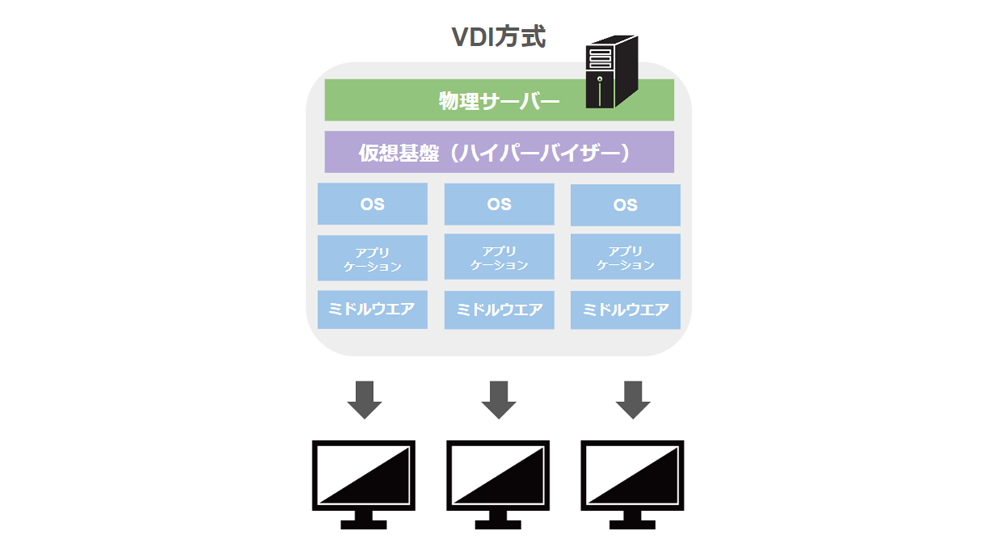
VDI方式では、物理サーバー上に複数の仮想マシンを作成し、それぞれにクライアントOSをインストールします。
物理サーバー上には複数のOSが共存し、従業員の端末から各OSにアクセスし、遠隔操作する方式です。
VDI方式では基本的に一つのデバイスに対し一つの仮想OSを設置し、端末ごとに接続する仮想OSが決められています。
そのため、ユーザーごとにデスクトップ環境をカスタマイズできる点が特長ともいえます。
VDI方式は、物理サーバー、クライアントOS、仮想基盤 (ハイパーバイザー)、コネクションブローカー、ストレージサーバー、認証サーバーといった構成が一般的です。
なお、Windows OSを使用する場合は、接続する端末ごとにライセンス登録が必要です。
ライセンスについては、後ほど詳しく解説します。
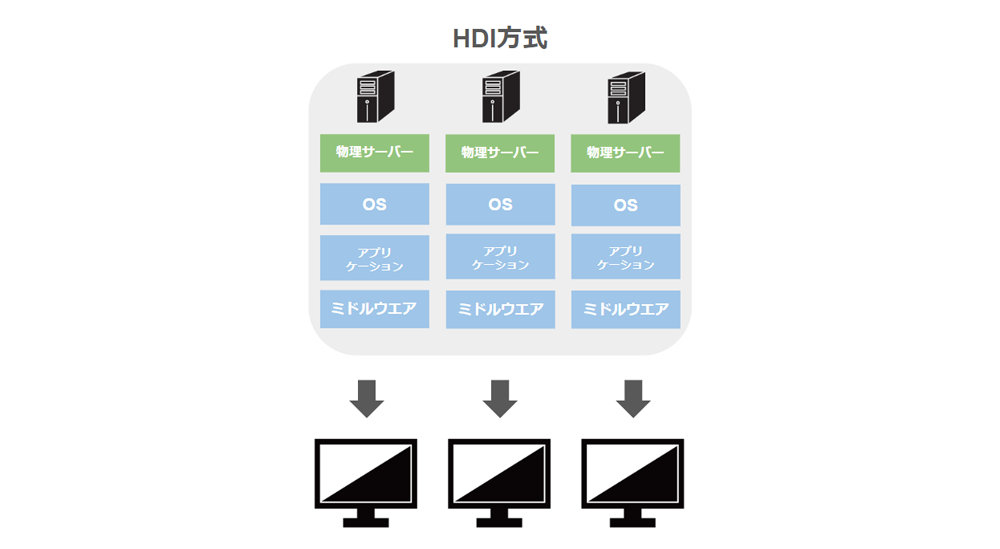
HDI方式は、一つの物理サーバーの処理結果を一つの端末に転送する方式です。
複数人でアプリケーションを共有したり、VDI方式のように一つのサーバー内に複数のOSをインストールしたりする必要がないため、従業員1人あたりが利用できるリソースが大きい点が特長です。
そのため、遠隔地でのサーバーでデータを管理しつつも、ハイパフォーマンスが期待できます。
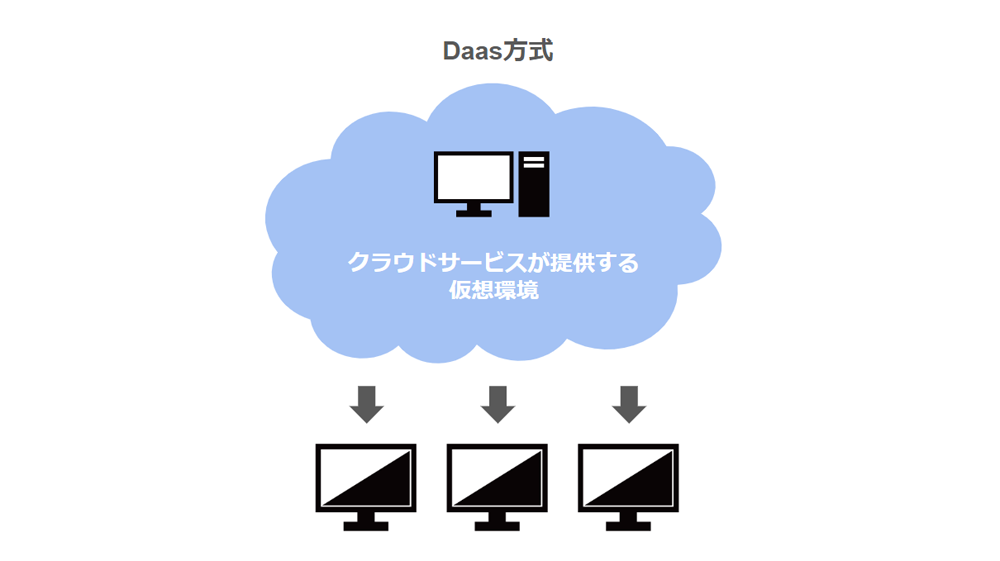
DaaS (Desktop as a Service) 方式は、物理サーバーではなくパブリッククラウドを利用して仮想デスクトップ環境を構築する方式です。
基本的な構成はVDI方式と同じですが、物理サーバーを自社で所有するか、外部のクラウドサービスを利用し、クラウドサービス内でデスクトップ環境を構築するかという点で異なります。
サーバー導入費などのコスト削減が期待できますが、安心して利用できるクラウドサービスを事前に見極めることが大切です。
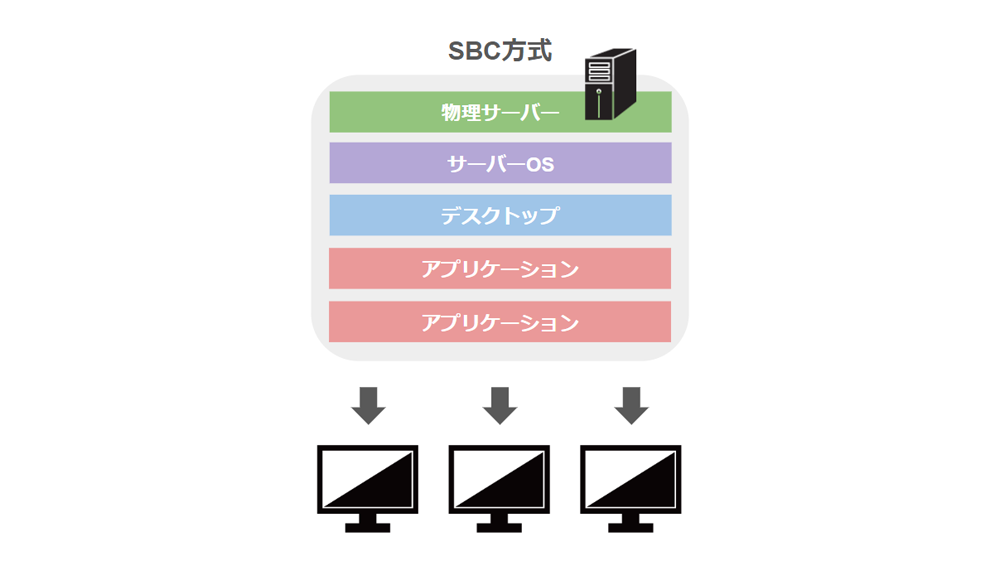
SBC方式では、サーバー上に保管された一つのOSやアプリケーションを複数の端末で共有する方式です。
一つのデスクトップ環境のみを構築するため、サーバーのストレージやメモリ、CPUといったリソースに余裕が出やすい点が特長です。
一方で、複数人で利用できるアプリケーションをインストールしなければならないなど、VDI方式に比べて自由度が下がるため、注意が必要です。
VDIを導入することで、管理者の工数削減や業務効率化、テレワークの実現など、業務においてさまざまな効果が期待できますが、むやみに導入してしまうと、トラブルが発生した際に冷静に対処できない場合があります。
VDIを導入する前に押さえておきたい注意点は、次のとおりです。
VDIを導入する際は、いきなりすべての従業員に適用させるのではなく、一つの部署から始めたり、トラブル時にも社内や顧客への影響が少ない業務を行っている従業員のみから始めたりするなど、スモールスタートを意識することが大切です。
小規模に始めることで、トラブルが起きた際の被害を最小限に抑えられるだけでなく、使用感を確かめながら最適な運用方法を検討しやすくなります。
導入時に必要となる費用や作業はもちろん、導入後に継続的にかかるランニングコストや管理業務についても考慮する必要があります。
サーバーを自社で保有する場合は、サーバーの維持費やメンテナンスにかかる費用が必要になり、クラウドサービスを利用する場合は、サービス利用料が必要です。
このようなランニングコストや継続利用する際に発生する管理業務を踏まえた上で導入の可否を検討することをおすすめします。
VDIはネットワークやサーバー環境に依存するため、トラブルが発生した際は素早く対処しなければ社内全体の業務の進行に支障が出る場合があります。
そのため、ネットワークやサーバーにトラブルが生じたり、故障したりした際の対処法や業務の進め方をあらかじめ考えておきましょう。
また、予備のサーバーを用意するなど、トラブルに備えて対策しておくことも大切です。
VDI方式またはSBI方式でVDIを導入し、Windows OSを利用する場合はライセンス契約が必要です。
VDI方式を利用する場合は「VDAライセンス (Virtual Desktop Access license)」、SBI方式を利用する場合は「RDS CAL (Remote Desktop Services Client Access License)」が必要になります。
VDAライセンスはマルチセッションとシングルセッションの2種類があり、基本的にVDIを適用させる端末1台ごとにライセンスを購入しますが、ユーザー単位での購入も可能です。
料金プランは、一括で購入できる買い切り型はなく、利用期間に応じて料金が発生するサブスクリプション型が一般的です。
RDS CALは、サーバー上の一つのOSを複数人で利用する環境を想定したライセンスで、ユーザーアクセスCALとデバイスアクセスCALの2種類があります。
ユーザーアクセスCALはユーザーごとにライセンスが付与されるため、同一のユーザーが複数のデバイスからアクセスする際に便利なライセンスです。
反対に、デバイスアクセスCALはデバイスごとにライセンスが付与されるため、複数のユーザーが同一のデバイスへアクセスする際に便利です。
VDI方式、HDI方式、DaaS方式、SBC方式それぞれが、性能やコスト面でどのような違いがあるのか、比較表とともに解説します。
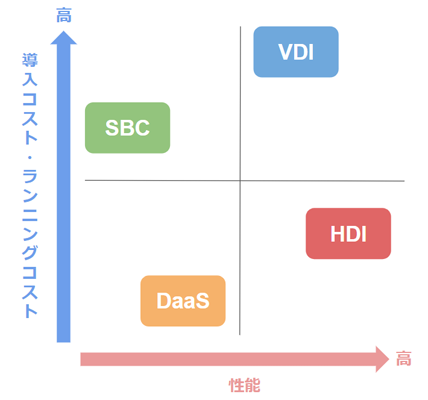
導入コスト・ランニングコストを重視する場合は、次の順番でおすすめです。
性能面を重視する場合は、次の順番でおすすめです。
上記で示した内容はあくまでも参考のため、VDIを利用するユーザー数やデバイス数、期間によっても順位は変わります。
導入時にはベンダーとも相談をしながら、自社の企業規模や事業内容、予算、意向などを加味し、最適なVDIの方式を選択することが大切です。
VDIは、特に次のような企業での導入がおすすめです。
VDIでは、社内で利用する端末のOSやアプリケーションをサーバー内で一元管理できるため、システム管理者によるメンテナンスやアップデートも一括で行えます。
そのため、適用漏れといったヒューマンエラーを減らし、このようなミスを原因に生じる情報漏えいなどのセキュリティーリスクも抑えることができます。
また、遠隔地のサーバーにデータを集約しているため、オフィスが災害に遭った際も、社内の機密情報や個人情報まで被害が及ぶ危険性を減らせます。
近年では、厚生労働省による働き方改革の推進により、フレックスタイム制やテレワークなど、多様な働き方を取り入れる企業も増えています。
VDIでは、時間や場所を問わずオフィスと同じデスクトップ環境へアクセスし、作業できる環境を実現できるため、働き方改革で推進される多様な働き方を促せます。
在宅勤務や外出先、出張先などでの業務もスムーズに行えるようになるため、時間や場所に関係なく生産性を維持することが可能です。

横河レンタ・リースのデータレスPC™サービスでは、PCにインストールするだけで、クラウドストレージやファイルサーバー上のデータを自身のデスクトップにあるものと同様に使えます。
VDIと同様にPCのローカルディスクにはデータを残さない運用を実現しながら、高性能なサーバーに必要なスペックをそろえるための費用や、ネットワーク環境に依存することで生じる動作の遅延といった課題を払拭 (ふっしょく) します。
VDI・DaaSが構築する仮想デスクトップ環境では、運用において専門性の高い知識を必要とすることがありますが、データレスPC™では高い専門知識を必要とせず、ファイルサーバーかクラウドストレージ (OneDrive) を利用している企業であれば、比較的容易に導入できることが特長です。
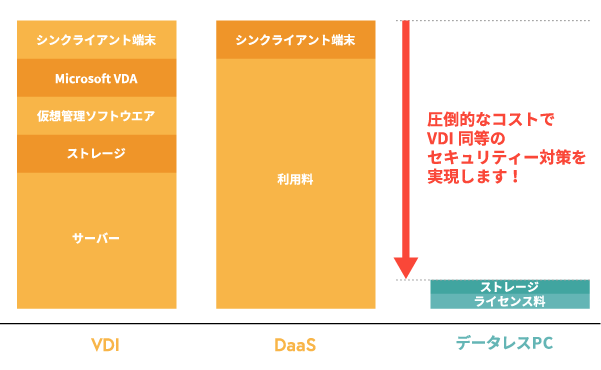
※5年間利用した場合のコスト
VDIやDaaSでは、サーバーの導入費やクラウドサービスの利用料を中心に、初期費用やランニングコストが高額になる傾向があります。
しかし、データレスPC™では、ストレージやライセンス料といった費用のみが必要で、データ漏えいリスクを軽減する環境を実現しながら、大幅にコストを抑えられます。
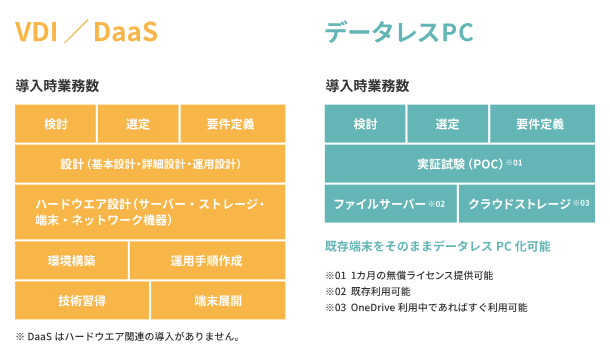
VDIやDaaSでは、導入時に利用するサーバーやクラウドサービスの比較検討に加え、設計や環境構築、安全に運用を続けるためのマニュアル作成や各端末への展開など多くの準備が必要です。
一方でデータレスPC™では、既存の端末をそのままデータレスPC化できるため、サービスの比較検討と実証試験、ファイルサーバーとクラウドストレージの準備のみで導入作業が完了します。
なお、ファイルサーバーやクラウドストレージは、すでに利用中のものがあればそのまま使用できる場合があります。
データレスPC™サービスの詳細については、以下のページをご覧ください。
● 横河レンタ・リースのデータレスPC™について
この記事では、VDIの仕組みやメリット、デメリット、種類、導入前の注意点などをご紹介しました。
テレワークなどの多様な働き方を実現したい企業や、セキュリティー対策・BCP対策を強化したい企業では、仮想デスクトップ環境を構築するのが特におすすめです。
しかし、初期費用やランニングコスト、ネットワーク環境に依存することで生じるトラブル対策などをあらかじめ考慮する必要があります。
当社が提供するデータレスPC™など、コストや導入作業を最小限に抑えながら仮想デスクトップ環境を実現するサービスもあるため、自社に合った運用方法をご検討ください。